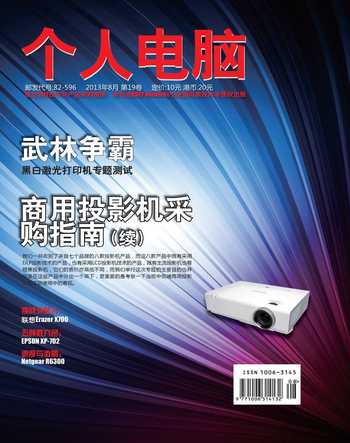改变Windows Server 2008系统的不适之处
2013-04-29马振海
马振海
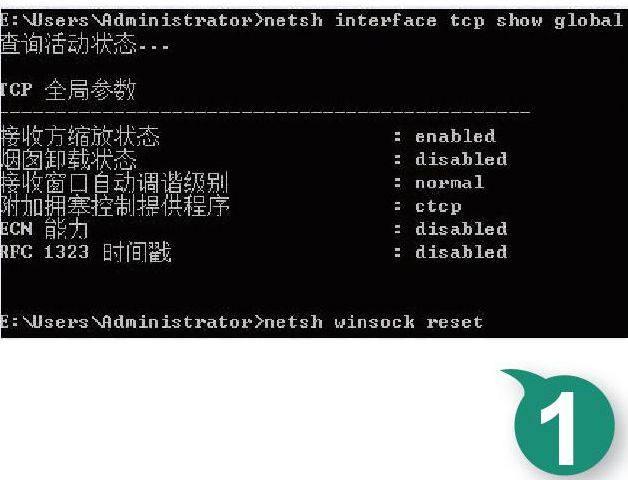

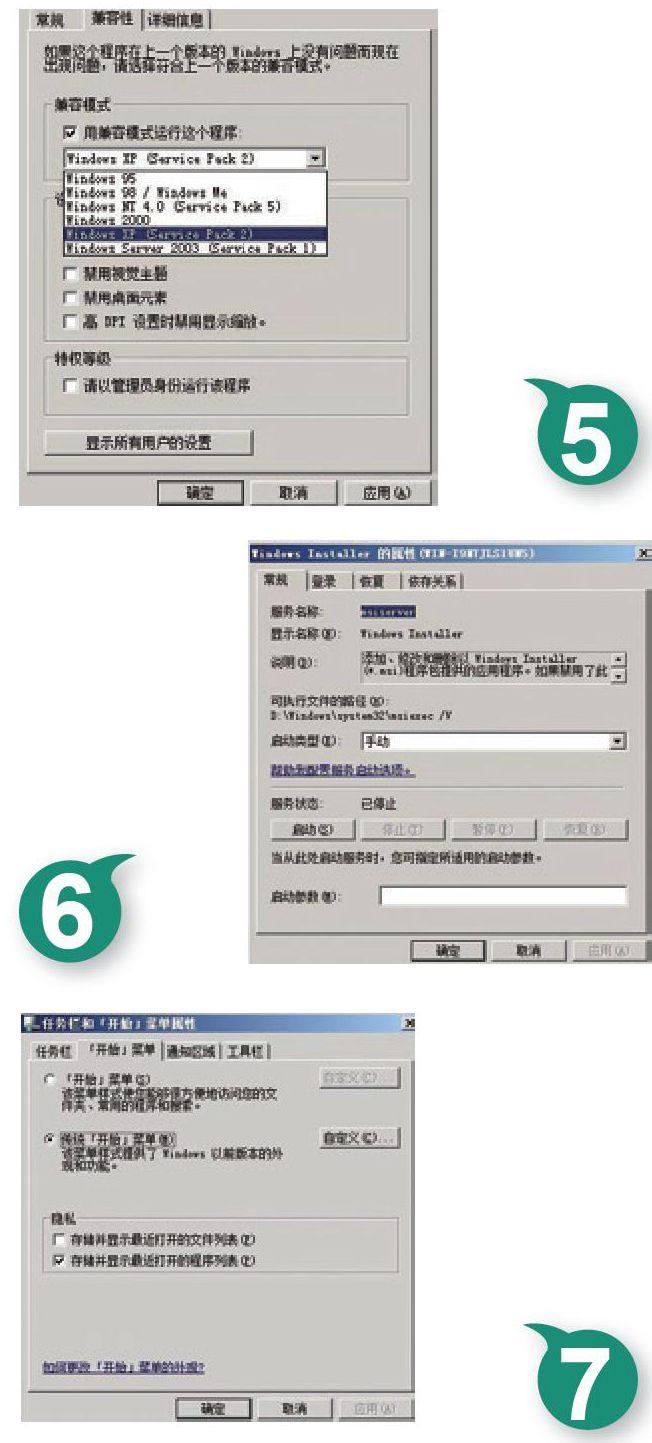
最近,单位服务器主机安装了Windows Server 2008系统(以下简写为Win2008系统),与以往的Windows服务器系统相比,Win2008系统无论在安全性能方面,还是功能设置方面,都有明显的不同。虽然笔者已经有多年管理、维护服务器的经历,但毕竟单位新服务器主机中安装使用的并非是旧版本服务器系统,所以在刚开始接触Win2008系统的一段日子里,多少还是有一些不适之处。现在,本文就对这些不适之处进行适当改变,让Win2008系统使用起来更容易上手。
改变文件传输不适之处
与低版本服务器系统相比,Win2008系统新增加了网络自动调谐功能,尽管该功能可以根据实际带宽情况,来智能改善数据传输大小,确保可以合理使用有限带宽资源,提高上网连接稳定性。不过,在一些特殊场合下,Win2008系统的网络调谐功能,也可能影响文件传输操作。例如,有的用户在Win2008系统中传输一个尺寸不大的文件时,可能要耗费几秒钟甚至更长的时间,这让他们感觉到很不适应。如果经常要进行文件传输操作时,我们不妨关闭Win2008系统的网络调谐功能,避免该功能频繁调整网络连接性能,影响文件传输速度。
在停用这项功能时,首先打开Win2008系统“开始”菜单,从中逐一点击“程序”|“附件”|“命令提示符”命令,用鼠标右键单击该命令,点击右键菜单中的“以管理员身份运行”命令,切换到MS-DOS命令行界面。在该界面命令提示符下,输入“netsh interface tcp show global”命令,返回如图1所示的结果界面,在这里我们看到Win2008系统默认已经开启了网络调谐功能。只要输入“netsh interface tcp set global autotuninglevel=disabled”命令并回车,倘若系统返回“确定”提示时,那就意味着该系统的网络调谐功能已被成功停用了。
改变共享访问不适之处
每次在Win2008系统中远程访问网络中的共享资源时,用户或许发现,用鼠标双击共享文件夹图标后,共享内容不会立即显示出来,而是要过一段时间才能访问到共享文件,完全不象以往那样一气呵成。之所以会出现这种让人不适应的现象,可能是Win2008系统的远程差分压缩功能引起的,该功能每次在显示共享内容之前,都会自动计算共享内容的剩余打开时间。如果想提高共享访问效率,我们可以进行如下设置操作,来改变这种共享访问不适之处。
首先打开Win2008系统的“开始”菜单,依次选择“程序”|“管理工具”|“服务器管理器”选项,弹出服务器管理器窗口,在该窗口左侧列表中点击“功能”选项,在对应选项设置区域,我们能直观地看到远程差分压缩功能的安装启用状态。
如果发现其已经处于安装启用状态时,不妨按下“删除功能”按钮,展开如图2所示的功能列表对话框,选中“远程差分压缩”选项,点击“下一步”按钮,根据屏幕提示确认删除操作,再单击“删除”按钮,这样Win2008系统就会开始删除远程差分压缩功能了。重新启动一下Win2008系统,这时再尝试进行共享访问操作时,就能感觉到共享文件夹的打开速度和以前一样了。
有的时候,利用Win2008系统的网络列表功能,搜索局域网中是否有共享资源可以利用时,网络列表需要耗费很长时间,才能将附近的共享主机名称查找显示出来,这种不适之处很可能是该系统默认启用的“Task Scheduler”服务造成的。只要使用“Win+R”命令,调用系统运行对话框,输入“services.msc”命令,切换到系统服务列表界面,双击“Task Scheduler”服务,弹出对应系统服务属性对话框,点击常规标签页面中的“停止”按钮,并将该服务启动类型调整为“手动”,确认后保存设置,就能改变上述共享访问不适之处。
当然,还有其他一些细节因素,也会影响Win2008系统的网络列表功能的反应速度。为此,我们可以依次点击“开始”|“设置”|“网络连接”选项,右击网络连接列表中的本地连接图标,选择右键菜单中的“属性”命令,展开本地连接属性设置框,仅选中TCP/IPv4协议、文件或打印机共享、网络发现协议等选项,将其他选项全部取消选中,这样Win2008系统网络列表的反应速度就明显不同了。
改变地址收藏不适之处
某日,笔者使用Win2008系统内置的IE浏览器上网访问信息,当打开浏览器收藏夹,准备将当前访问的站点页面收藏起来时,看到成功添加到收藏夹中的站点页面,其链接后面竟然有多余URL后缀,这和Win2003系统中的收藏显示效果完全不同。为什么会出现这种让人不适应的现象呢?原以为该现象是Win2008系统的特别之处,可是经过上网查询了解,原来该现象是由Win2008系统不小心被感染病毒程序引起的。要消除这种不适之处,需要进行如下设置操作。
首先在Win2008系统中下载安装最新版本的杀毒软件,并通过网络将病毒库更新到最新状态,开启杀毒软件的运行状态,对Win2008系统的各个角落进行全面、彻底地扫描查杀,将潜伏在计算机中的所有病毒程序清除干净,禁止病毒程序不再继续破坏系统设置。
其次从局域网中找到另外一台收藏夹能正常工作的Win2008系统,打开该系统的运行对话框,在其中执行“regedit”命令,弹出系统注册表编辑窗口,依次展开该窗口左侧的HKEY_CLASSES_ROOT\InternetShortcut节点选项(如图3所示),之后逐一选择菜单栏中的“文件”|“导出”选项,将特定节点下面的键值内容输出保存为“111.reg”文件。
之后利用优盘将“111.reg”文件拷贝到收藏夹不正常的Win2008系统中,用鼠标双击“111.reg”文件,将与收藏夹相关的键值内容导入到系统中,再执行系统重启操作,这时Win2008系统的收藏夹就能和以往一样正常了。
改变打印操作不适之处
有些用户准备在Win2008系统中安装打印机设备时,发现系统频繁弹出“操作无法完成”的提示,这让他们无法在该系统中进行打印操作。之所以会弹出这种提示,主要是Win2008系统考虑到运行安全,自动关闭了Print Spooler服务的启动状态,在没有后台打印服务的支持下,用户当然不能正常安装使用打印机设备。为了改变打印安装不适之处,我们可以按照如下操作,将Win2008系统中的后台打印服务恢复运行。
首先在Win2008系统桌面中,逐一选择“开始”|“程序”|“管理工具”|“服务器管理器”命令,进入对应系统的服务器管理器窗口,将鼠标定位到“配置”|“服务”分支上,找到该分支下的后台打印服务选项,并用鼠标双击之,展开如图4所示的选项设置对话框,点击“常规”标签,进入常规标签设置页面。
接着看看这里的系统服务工作状态是否正常,如果发现其处于关闭状态时,可以点击“启动”按钮,将后台打印服务启用起来。此外,为了保证该服务日后能跟随Windows系统一起启动运行,还需要将这里的服务启动类型设置为“自动”,单击“确定”按钮保存设置。
倘若在启动后台打印服务的时候,出现无法启动现象时,很可能是与后台打印服务存在依赖关系的Remote Procedure Call (RPC)服务,也没有启动运行,此时不妨认真查看Remote Procedure Call (RPC)服务的工作状态,只有在启动运行RPC服务的情况下,后台打印服务才能被正常启用。
改变驱动安装不适之处
在Win2008系统环境下,除了安装打印机会出现不适之处外,安装一些其他设备驱动或应用程序时,也有可能出现不适之处。例如,当待安装的设备驱动程序或应用程序无法与Win2008系统兼容时,它们在安装时就会失败。为了避免安装失败现象,我们可以在安装之前,手工调整它们的兼容性属性,让其可以与Win2008系统保持完美兼容,下面就是具体的设置步骤:
首先在Win2008系统桌面中,逐一选择“开始”|“程序”|“附件”|“资源管理器”选项,切换到资源管理器界面,从中找到待安装的设备驱动程序或应用程序文件,它们的扩展名可以是“exe”格式或“msi”格式。用鼠标选中它们,并用鼠标右键单击之,执行右键菜单中的“属性”命令,进入应用程序或驱动程序的属性设置界面,选择“兼容性”标签,这个时候系统屏幕会弹出如图5所示的标签设置页面。
考虑到很多安装不成功的设备驱动程序或应用程序都是基于Windows XP系统环境开发的,为了让Win2008系统很好地兼容这种类型的程序文件,我们可以选中“用兼容模式运行这个程序”选项,并从对应选项下拉列表中将“Windows XP(Service Pack 2)”选中。在Win2008系统中进行程序安装操作时,必须要拥有较高的操作权限,所以大家还要同时选中“特权等级”位置处的“请以管理员身份运行该程序”选项,确认后保存好设置操作即可。
也有一些MSI格式的驱动程序,在安装到Win2008系统中时,可能会发生“Windows Installer服务安装出错”的故障,这种不适之处可能是Win2008系统的Windows Installer服务没有启用运行造成的。此时,可以打开Win2008系统的服务器管理器窗口,将鼠标定位到该窗口左侧区域中的“配置”、“服务”分支上,用鼠标双击该分支下的Windows Installer服务选项,展开如图6所示的系统服务属性窗口,点击“常规”标签设置页面中的“启动”按钮,将其恢复运行就可以解决问题了。如果发现Windows Installer服务启动正常,而驱动程序仍然无法安装时,那很可能是Win2008系统中的对应服务文件被破坏了,此时只有到微软官方网站下载获取合适版本的Windows Installer服务程序,并将其重新安装一下就能解决问题了。
改变系统运行不适之处
在Win2003服务器系统中,每次在系统运行框中执行过的DOS命令,缺省都会被系统保存记忆,日后需要调用以前使用过的命令时,我们不需要在运行对话框中进行重复输入,直接从系统运行框的历史记录中选用即可。不过,这种特性在Win2008系统中已被取消,我们无论在系统运行框中执行多少命令,Win2008系统都不会记忆保存它们,这让不少注重操作效率的用户很不适应。为了改变系统运行框中的不适之处,我们不妨进行如下设置操作。
首先将鼠标移动到Win2008系统任务栏空白位置,单击鼠标右键,从弹出的快捷菜单中点击“属性”选项,展开系统任务栏属性对话框。点击“开始菜单”标签,进入如图7所示的标签设置页面。选中“隐私”设置项处的“存储并显示最近打开的程序列表”选项,点击“确定”按钮保存设置操作。这样,日后输入到Win2008系统运行对话框中的各种命令,都能被自动记录下来,善于使用历史记录命令,可以大大提升操作效率。
改变视频播放不适之处
如果使用Win2008系统自带的Windows Media Player程序播放视频信息时,大家或许会有这样的不适应,那就是只要系统切换到屏幕保护状态,那么视频播放操作就会立即停止,而不象传统系统那样,即使进入屏幕保护状态,视频播放仍然会照常进行。要想改变视频播放不适之处,我们不妨进行如下设置操作。
首先使用“Win+R”命令,调用系统运行对话框,在其中执行“gpedit.msc”命令,进入系统组策略编辑窗口。在该窗口左侧列表中,将鼠标定位到“本地计算机策略”|“用户配置”|“管理模板”|“Windows组件”|“Windows Media Player”|“播放”分支上。
其次找到该分支下的“允许运行屏幕保护程序”选项,并用鼠标双击之,弹出如图8所示的选项设置对话框,将“已启用”选项选中,确认后保存设置操作,这样Win2008系统就能和以往一样,即使在屏幕保护状态下,也能继续播放视频内容了。
改变远程连接不适之处
为了提高管理效率,很多管理员经常会利用Windows系统内置的远程桌面连接程序,远程登录管理服务器系统。不过,在与Win2008系统建立远程桌面连接时,不管输入什么权限的登录账号,都无法登录进入服务器,这让很多管理员一筹莫展,根本无法适应。造成这种不适之处的主要原因,是Win2008系统默认开启的网络级身份验证功能,拒绝低版本系统与之建立连接,以保证服务器系统的绝对安全。要改变远程桌面连接不适之处,只要关闭网络级身份验证功能即可。
首先在Win2008系统桌面上用鼠标右键单击“计算机”图标,从弹出的快捷菜单中选择“管理”命令,切换到计算机管理窗口中,按下左侧显示区域中的“远程设置”按钮,打开如图9所示的远程设置对话框。检查“远程桌面”位置处的“只允许运行带网络级身份验证的远程桌面的计算机连接”选项是否处于选中状态,如果发现其处于选中状态时,那就表明网络级身份验证功能正处于开启状态,这时只要选中“允许运行任意版本远程桌面的计算机连接”选项,点击“确定”保存设置操作,就能让远程桌面连接和以往一样了。
改变管理权限不适之处
在传统服务器系统中,只要以系统管理员身份登录系统,就能在服务器中进行任何操作。可是在Win2008系统中,即使使用administrator账户登录系统,仍然无权在服务器中进行所有操作,这让很多人感到难以适应。为了改变管理权限不适之处,我们可以进行如下设置操作,解除Win2008系统对管理员权限的限制。
首先依次点击“开始”|“运行”命令,弹出系统运行文本框,输入“gpedit.msc”命令并回车,弹出系统组策略编辑界面。在该编辑界面左侧列表中,将鼠标定位到“本地计算机策略”|“计算机配置”|“Windows设置”|“安全设置”|“本地策略”|“安全选项”分支选项上。
其次找到指定分支下的“用户帐户控制:用于内置administrator账户管理员的批准模式”选项,并用鼠标双击之,弹出如图10所示的选项设置框,选中“已禁用”选项,确认后返回,这样用户日后就能以administrator账号,在Win2008系统中进行任何操作了。
要想让其他具有系统管理员权限的用户账号,也能直接在Win2008系统中进行任何操作时,可以找到“本地计算机策略”|“计算机配置”|“Windows设置”|“安全设置”|“本地策略”|“安全选项”分支下的“用户账户控制:管理员批准模式中管理员的提示提升行为”选项,并用鼠标双击之,进入对应选项设置框,将“不提示,直接提升”选中,确认后保存设置即可。
改变下载操作不适之处
在调试服务器时,有时需要用到Win2008系统自带的IE浏览器,来访问特定FTP站点,可是在进行FTP操作时,怎么也不能成功,难道是Win2008系统禁止用户从IE浏览器下载信息?的确如此,Win2008系统默认会禁止用户从IE浏览器窗口中下载信息,因为IE浏览器存在不少安全漏洞,它们容易给服务器带来安全麻烦。如果用户想改变下载操作不适之处,不妨进行如下设置操作。
首先使用“Win+R”命令,调用系统运行对话框,在其中执行“regedit”命令,展开系统注册表编辑界面。在该编辑界面左侧显示窗格中,找到HKEY_LOCAL_MACHINE\SOFTWARE\Microsoft\Internet Explorer\MAIN\FeatureControl\FEATURE_INTERNET_SHELL_FOLDERS分支。
其次用鼠标双击该分支下的“iexplore.exe”键值选项,弹出对应键值编辑对话框,输入数字“1”,单击“确定”按钮返回,再刷新系统注册表即可,这样Win2008系统日后就能允许用户在IE浏览器窗口中进行FTP操作了。